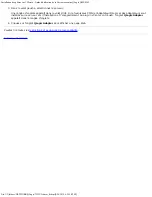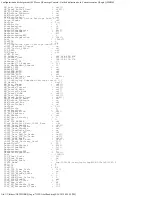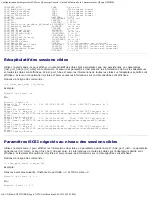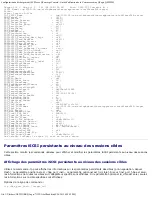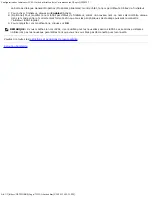Installation des pilotes sur VMware : Guide d'utilisation de la Carte mezzanine QLogic QME8242
file:///T|/htdocs/NETWORK/QLogic/71922/fr/vmw_di.htm[9/26/2012 4:29:18 PM]
Pour supprimer le plug-in vCenter de l'adaptateur QLogic :
1. Dans le Panneau de configuration de Windows, sélectionnez
Ajout/Suppression de programmes
.
2. Dans la boîte de dialogue Ajout/Suppression de programmes, sélectionnez le plug-in vCenter de l'adaptateur QLogic,
puis cliquez sur
Modifier/Supprimer
.
3. Suivez les instructions du programme d'installation du plug-in vCenter de l'adaptateur QLogic pour supprimer le plug-
in.
Installation de l'utilitaire Flash
Pour ESX, avant de réaliser une mise à jour Flash sur les adaptateurs QLogic en utilisant le plug-in vCenter de l'adaptateur
QLogic, vérifiez que l'utilitaire qlflash est aussi installé sur le système ESX.
Pour installer l'utilitaire qlflash sur ESX :
1. Décompressez le fichier
esx_qlflash.zip
, qui contient l'exécutable userworld qlflash.
2. Copiez le fichier binaire qlflash dans le répertoire
/usr/lib/vmware/bin/
.
3. Ajoutez la permission d'exécutable à qlflash en entrant la commande suivante :
# chmod +x qlflash
4. S'il n'existe pas encore, ajoutez l'élément
/usr/lib/vmware/bin/qlflash
dans le fichier
/etc/vmware/UserWorldBinaries.txt
.
Pour installer l'utilitaire qlflash sur ESXi :
Pour ESXi, l'utilitaire qlflash n'est pas requis.
Mise à jour Flash
REMARQUE :
pour les systèmes ESX, avant de réaliser une mise à jour Flash sur les adaptateurs QLogic en utilisant le
plug-in vCenter de l'adaptateur QLogic, vérifiez que l'utilitaire qlflash est aussi installé. Suivez les instructions de la
section
Installation de l'utilitaire Flash
.
Pour mettre à jour l'image Flash depuis le plug-in vCenter de l'adaptateur QLogic :
1. Suivez les instructions de la section
Démarrage du plug-in vCenter de l'adaptateur QLogic
pour démarrer le plug-in
vCenter.
2. Dans le volet gauche de la page QLogic Adapter (Adaptateur QLogic), sélectionnez l'adaptateur, puis cliquez sur le lien
Update Adapter Flash Image
(Mettre à jour l'image Flash de l'adaptateur).
3. Dans la boîte de dialogue Select Flash File for Update (Sélectionner le fichier Flash de mise à jour), cliquez sur
Browse
(Parcourir).
4. Dans la boîte de dialogue Choose File to Upload (Choisir le fichier à charger), sélectionnez le fichier Flash
.bin
du
progiciel de kit Flash extrait compatible avec votre adaptateur, puis cliquez sur
Open
(Ouvrir).
5. Dans la boîte de dialogue Select Flash File for Update (Sélectionner le fichier Flash de mise à jour), cliquez sur
Send
(Envoyer).
6. Vérifiez la version Flash actuelle et la version du fichier, puis cliquez sur
OK
pour poursuivre la mise à jour.
7. Lorsqu'on vous demande “Do you want to reset the adapter to activate the firmware immediately after successful
update? (Voulez-vous réinitialiser l'adaptateur pour activer le micrologiciel immédiatement après la mise à jour ?)”,
cliquez sur
OK
si vous voulez que le nouveau micrologiciel prenne effet immédiatement. Sinon, cliquez sur
Cancel
(Annuler) pour que le nouveau micrologiciel prenne effet après le prochain redémarrage du système.
8. Attendez la fin du processus de mise à jour Flash. Le temps de traitement dépend de la connexion réseau et de la
configuration système. N'interrompez pas le processus de mise à jour.
ATTENTION : la mise à jour Flash peut prendre jusqu'à dix minutes. N'annulez pas la tâche et ne
redémarrez pas le serveur durant ce temps. Sinon, vous risquez de corrompre le micrologiciel de
l'adaptateur.
9. Dans la boîte de message Flash update successful completion (Mise à jour Flash terminée), cliquez sur
OK
.
10. Si vous avez cliqué sur
OK
à l'
étape 7
, vous pouvez cliquer sur
Refresh
(Rafraîchir) pour vérifier la nouvelle version du
micrologiciel.Sinon, vous devez redémarrer le système pour que le nouveau micrologiciel prenne effet.
Utilisation du plug-in vCenter sur un serveur Tomcat
Содержание QLogic Family of Adapters
Страница 208: ...トラブルシューティング QLogic QME8242 メザニンカードユーザーズガイド file T htdocs NETWORK QLogic 71922 ja trouble htm 9 26 2012 4 28 02 PM ...
Страница 210: ...トラブルシューティング QLogic QME8242 メザニンカードユーザーズガイド file T htdocs NETWORK QLogic 71922 ja trouble htm 9 26 2012 4 28 02 PM ...
Страница 219: ...소개 QLogic QME8242 메자닌 카드 사용 설명서 file T htdocs NETWORK QLogic 71922 ko intro htm 9 26 2012 4 28 13 PM ...
Страница 226: ...문제 해결 QLogic QME8242 메자닌 카드 사용 설명서 file T htdocs NETWORK QLogic 71922 ko trouble htm 9 26 2012 4 28 27 PM ...
Страница 228: ...문제 해결 QLogic QME8242 메자닌 카드 사용 설명서 file T htdocs NETWORK QLogic 71922 ko trouble htm 9 26 2012 4 28 27 PM ...
Страница 237: ...简介 QLogic QME8242 夹层卡用户指南 file T htdocs NETWORK QLogic 71922 cs intro htm 9 26 2012 4 28 51 PM 返回目录页面 ...
Страница 245: ...故障排除 QLogic QME8242 夹层卡用户指南 file T htdocs NETWORK QLogic 71922 cs trouble htm 9 26 2012 4 29 02 PM ...
Страница 247: ...故障排除 QLogic QME8242 夹层卡用户指南 file T htdocs NETWORK QLogic 71922 cs trouble htm 9 26 2012 4 29 02 PM ...
Страница 834: ...配置 iSCSI 启动程序 QLogic QME8242 夹层卡用户指南 file T htdocs NETWORK QLogic 71922 cs initiatr htm 9 26 2012 4 35 58 PM ...
Страница 897: ...iBFT 引导设置 QLogic QME8242 夹层卡用户指南 file T htdocs NETWORK QLogic 71922 cs ibft htm 9 26 2012 4 36 51 PM 返回目录页面 ...